AutoCAD图层设置方法
AutoCAD是非常主流的二维工程图绘制软件,在机械、建筑领域应用十分广泛。我们绘制一张图纸,往往会用到多种线条类型,也就是我们所说的图层。对于初学者来说,我们要养成良好的建图层的习惯,这样对我们绘图,改图是很方便的。下面来看看正确的图层设置方法吧。希望能帮助到大家,感兴趣的小伙伴可以关注了解下。
工具/软件
电脑型号:联想(lenovo)天逸510s; 系统版本:Windows10; 软件版本:CAD2015
线条类型
第1步
绘制一张图纸,我们需要哪些线条类型呢?粗实线、细实线、虚线、点划线、双点划线。大致就这5种线型就够了。

第2步
刚才我们说的是线型。记住线型不是图层。那么什么是图层呢?就是一类线条的统称。注意的是,一个图层,只有一种线型,不同的图层,也可以是相同的线型。

图层类型
第1步
一张图纸可以有哪些图层呢?不是每张图纸都会有这些图层。当然了,图层的名字其实也是自己随意取的,只要区分开就行。如下图:

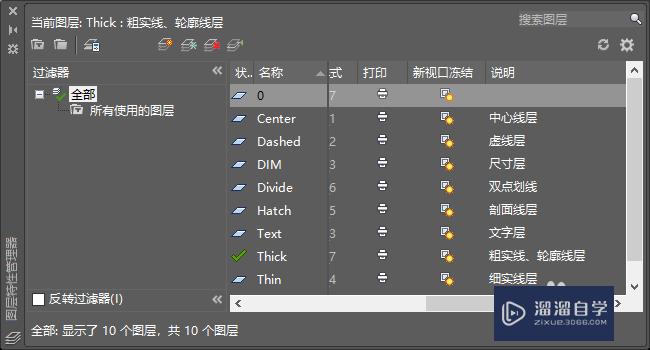
第2步
一般画轮廓线就用粗实线,就是在视图方向能够看得到的,看不到的就用虚线,或者可以不画。

第3步
每张图纸的每个视图都有中心线,中心线该用什么线呢,用点划线。

第4步
细实线是用来干嘛的呢,用来画螺纹的,如果螺纹是内螺纹,螺纹大径就用细实线,如果螺纹是外螺纹,那么螺纹小径就用细实线。细实线也叫细丝线。

第5步
双点划线呢是用来画假想的轮廓的,粗实线是真实存在的轮廓线。所谓假想仅仅限于当前图纸。

第6步
像剖面线这种气势2线型就是细实线,只是我们在绘图的时候用不同的颜色表示,当然用处也不同。为什么要这么麻烦呢?因为有的时候图纸很复杂,为了区别,修改,我们就这样分开表示了。

第7步
下一条介绍设置图层教程。

温馨提示
以上就是关于“AutoCAD图层设置方法”全部内容了,小编已经全部分享给大家了,还不会的小伙伴们可要用心学习哦!虽然刚开始接触CAD软件的时候会遇到很多不懂以及棘手的问题,但只要沉下心来先把基础打好,后续的学习过程就会顺利很多了。想要熟练的掌握现在赶紧打开自己的电脑进行实操吧!最后,希望以上的操作步骤对大家有所帮助。
- 上一篇:CAD批量打印如何进行打印设置?
- 下一篇:怎样用CAD算面积,周长,体积,单重?


评论列表